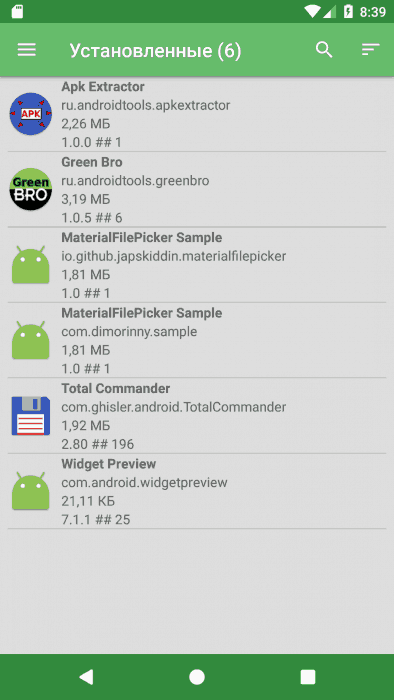где посмотреть установленные приложения на андроид
Как найти список всех приложений, установленных из Google Play
Если у Вас уже давно имеется смартфон, то Вы, вероятно, установили и удалили уже намного больше приложений, чем можете запомнить. Вот как получить доступ к списку всех приложений, которые Вы установили на своих телефонах Android в течение времени.
Эта функция встроена в Google Play Store, поэтому Вы можете увидеть весь список с любого устройства, на котором используется Ваша учетная запись Google. Даже приложения, которые Вы установили на Вашем первом Android-телефоне, должны отображаться здесь (при условии, что они все еще доступны для загрузки, конечно). Кроме того, поскольку это часть Google Play Store, процесс просмотра приложений будет одинаковым на всех устройствах.
Для начала запустите Google Play Store и откройте меню. Для этого либо сделайте свайп вправо, либо коснитесь трех линий в верхнем левом углу.
Здесь нажмите «Мои приложения и игры».
В этом меню есть три вкладки (или четыре, в зависимости от того, зарегистрированы ли Вы в каких-либо бета тестах приложений). Третий вариант должен называться «Библиотека». Нажмите на него.
По умолчанию этот список показывает все приложения, которые Вы установили в прошлом, но которые в настоящее время не установлены на устройстве, которое Вы используете. Это имеет смысл, потому что есть вкладка «Установленные», расположенная слева от вкладки «Библиотека», которая покажет Вам все, что в настоящее время установлено на устройстве.
Здесь нужно обратить внимание на несколько разных вариантов: во-первых, Вы можете выбрать сортировку списка по недавним, что покажет Вам те приложения, которые недавно были добавлены в Вашу учетную запись или в алфавитном порядке. Выбирайте.
Вы также можете удалить любое приложение из этого списка. Также стоит отметить, что если это платное приложение, то Вам не придется повторно покупать его, если Вы когда-нибудь захотите его переустановить. Он по-прежнему связан с Вашей учетной записью Google.
В какую папку устанавливаются приложения на андроид
Последнее обновление: 26/08/2020
При установке приложений, ОС Android не спрашивает пользователя о конечной папке инсталляции. Такой подход упрощает установку игр и программ, но усложняет поиск apk или папки с приложением для удаления остаточных файлов.
Какая папка содержит установленные приложения
Расположение данных в ОС Android – стандартизировано. А каждому типу файлов присвоена соответствующая папка. Для приложений такая папка зовется Android, и находится во внутренней памяти. При этом внутри содержаться ещё две папки:
В папке Data хранятся данные приложений. В Obb – кэш игр. Иногда приложение занимает обе папки – данные в Data, а кэш в Obb, но чаще подобное расположение касается только игр. Другие файлы, что появляются в процессе использования приложений, хранятся в соответствующих папках для музыки или изображений.
Когда приложения устанавливаются в корневую папку
Стоит отметить, что далеко не все приложения попадают в папку Android — некоторые программы сохраняются в корне внутреннего накопителя (то есть они лежат там же, где и папка Android, а не внутри ее). К примеру, для приложений Viber или Titanium Backup система в корне создает папки Viber и Titanium Backup, а внутри этих папок сохраняются файлы, которые вы получаете через данные приложения: все данные, кэш, а так же другие файлы, появляющиеся в процессе использования – картинки, стикеры, базы данных и т.д., сохраняются внутри созданных папок. Если вы хотите зайти и почистить их, то путь до них выглядит так: Внутренний накопитель->Viber. На некоторых устройствах «внутренний накопитель» может называться «внутренняя память».
Где храняться apk?
При загрузке apk с google play или с других сайтов, файлы попадают в папку «Download», и полный путь к apk будет таким: внутренний накопитель->Download. В этот каталог попадают вообще все загруженные из интернета файлы. Поэтому для удобства в системе предусмотрена категория, которая так и называется APK. Зайдя в этот каталог вы увидите только апк файлы, загруженные на ваше устройство. Чтобы попасть в эту категорию откройте проводник (который установлен по умолчанию на вашем андроид устройстве), выберите закладку «Категории» и кликните по иконке APK.
Вывод
Большинство APK приложений и программ сохраняются в папке «Android». Если приложение в этой папке отсутствует, тогда искать следует в корневой папке внутреннего накопителя (встроенной памяти), как показано в статье.
Получение списка приложений в Android
Android SDK предоставляет много средств для работы с системой. В том числе он позволяет получать список приложений, которые установлены на устройстве. Это может быть полезно, когда нужно получить сведения о сторонних приложениях (размер APK, путь до приложения, имя пакета и т.д.). Например, в наших приложениях получение списка, содержащего сторонние приложения, играет большую роль: в GreenBro с помощью этого списка выводятся сведения о приложениях, а также выполняются различные действия.
В Менеджере системных приложений и APK Extractor же список приложений необходим, чтобы удалять приложения и извлекать APK из приложений соответственно.
В этой статье мы рассмотрим, как можно получать список приложений, установленных на устройстве, а также как происходит установка приложений на устройство.
Класс PackageManager
PackageManager предоставляет API, который фактически управляет установкой, удалением и обновлением приложений. Когда мы устанавливаем файл APK, PackageManager анализирует этот APK и выводит результат.
Получить экземпляр класса PackageManager можно с помощью метода getPackageManager(). PackageManager предоставляет методы для запросов к установленным пакетам и соответствующим разрешениям.
Где хранятся файлы APK на Android?
В зависимости от типа данных, на Androiid файлы могут храниться в следующих местах:
Как PackageManager хранит информацию о приложении?
Менеджер пакетов хранит информацию о приложении в трёх файлах, расположенных в /data/system.
packages.xml
Этот XML-файл содержит список разрешений и пакеты\приложения. Он хранит две вещи: разрешения и пакет. Например:
Разрешения хранятся в теге
. Каждое разрешение имеет три атрибута: name, package и protection. Атрибут name это имя разрешения, которое мы используем в AndroidManifest.xml. Атрибут package указывает на пакет, которому принадлежит разрешение, в большинстве случаев это «android». Атрибут protection указывает на уровень безопасности.
содержит 10 атрибутов и несколько подтегов.
| Атрибут | Описание |
| name | Имя пакета |
| codePath | Путь установки APK |
| nativeLibraryPath | Нативная библиотека, расположенная по умолчанию в /data/data/ /lib |
| flag | Хранит флаги ApplicationInfo |
| ft | Время в шестнадцатtричном формате |
| lt | Время установки в шестнадцатеричном формате |
| ut | Время последнего обновления в шестнадцатеричном формате |
| version | Код версии из AndroidManifest.xml |
| sharedUserId | Идентификатор пользователя Linux, который будет использоваться совместно с другими приложениями. |
| userId | Идентификатор пользователя Linux |
Подтеги же здесь следующие:
содержат разрешения, которые разработчик установил в AndroidManifest.xml
packages.list
Это простой текстовый файл, содержащий имя пакета, идентификатор пользователя, флаги и каталог data.
package-stopped.xml
Этот файл содержит список пакетов, которые были остановлены. Остановленные приложения не могут принимать широковещательные сообщения.
Получаем список приложений
Рассмотрим получение списка установленных приложений на примере GreenBro.
При запуске приложения запускается AsyncTask, внутри которого получаем экземпляр PackageManager и затем копируем в список List все данные об установленных приложениях.
Метод getInstalledApplications() принимает в качестве параметра флаг GET_META_DATA, который определяет, что нам нужные метаданные каждого пакета.
Результатом является список объектов ApplicationInfo для каждого установленного приложения. Класс ApplicationInfo предоставляет подробную информацию о пакете, собранную из тега в AndroidManifest.xml, нам оттуда нужны лишь самые важные данные.
Поэтому в цикле проверяем каждый объект из полученного списка и записывать данные в собственный класс AppInfo, чтобы затем использовать в основном потоке.
Здесь с помощью метода getPackageInfo() класса PackageManager мы получаем общую информацию о приложении по заданному имени пакета. После эта информация объединяется с информацией, полученной от getInstalledApplications() и сохраняется в объекте AppInfo со следующими полями:
Чтобы узнать название приложения, можно также воспользоваться PackageManager, как показано ниже.
Проверка же на то, является ли приложение системным, тоже достаточно проста и показана ниже.
В конце работы AsyncTask возвращает результат обратно в основной поток. Вот и всё, мы загрузили себе список всех установленных на устройстве приложений и можем продолжить с ним работу.
Получение списка приложений в Android : 4 комментария
Подскажите пожалуйста, в конструкции:
final PackageManager pm = context.getPackageManager();
List apps = new ArrayList();
List packages = pm.getInstalledApplications(PackageManager.GET_META_DATA);
Чем является «context»?
Это локальная переменная, Вы можете передавать контекст из активити или фрагмента
» List packages = pm.getInstalledApplications( »
а есть ли функция наподобие getRunnedApplications(), которая выдает список запущенных последних приложений?
как отличить приложение от сервиса? Проверка на системное приложение не помогает
В какую папку устанавливаются приложения на Андроид
При инсталляции программного обеспечения на Android не требуется указывать путь для его размещения, т.к. он прописывается автоматически. Это удобно, но вызывает затруднения при попытке вручную очистить кэш. О том, в какую папку устанавливаются приложения на Андроид, расскажет Appsetter.ru
Где находится ПО после установки
В ОС Android стандартное расположение файлов — они размещаются по определённым папкам в зависимости от типа. В корне внутреннего жёсткого диска создаётся каталог «Android».
В нём размещены ещё два: «Data» и «Obb». В первом размещены документы, принадлежащие программам. Второй — это место, куда устанавливаются игры на Андроид.
В некоторых случаях (обычно это игры) софт может занимать сразу оба — в первом основные данные, во втором кэшированные. Если в процессе работы с программами появляются другие данные, они размещаются в разделах для изображений, видео или аудио.
Размещение в корне накопителя
Ещё одно место, куда устанавливаются приложения на Андроид — это корневой раздел внутренней памяти. Это характерно для мессенджеров, например, Viber, Telegram, WhatsApp и другого ПО. В нём создаётся папка с названием самого ПО, а внутри неё помещаются полученные в ходе его использования кэш, аудио и видео, изображения, история переписок и т.д.
Где хранятся APK
Если владелец мобильного устройства загружает АПК из Сети, они по умолчанию попадают в «Download».
Т.к. сюда помещаются практически вся информация, скачанная из Интернета, для более комфортного доступа к АПК предусмотрена категория, в которой находятся файлы только этого типа. Чтобы получить к ней доступ, нужно через установленный на устройстве проводник перейти в раздел «Категории», а оттуда — в «APK».
Заключение
Чтобы вручную очистить кэшированные файлы установленного на телефоне ПО, пользователю нужно знать, в какой папке хранятся приложения на Андроиде. Обычно это каталог, носящий название операционной системы, расположенный в корневой части памяти. Здесь расположена большая часть программного обеспечения. Остальная часть располагается в корневом пространстве. Если пользователь скачивает АПК для установки софта, они по умолчанию размещены в «Download». Для быстрого доступа к ним во встроенном проводнике есть одноимённая категория, через которую легко и удобно устанавливать ПО.